word中怎么删除页
更新时间:2024-07-13 15:53:54作者:yang
在使用Word文档时,有时候我们会需要删除某一页的内容,删除一页的方法其实很简单,只需要在需要删除的那一页的开头插入一个分节符,然后在分节符之后将内容删除即可。也可以通过调整页面布局的方式来删除某一页的内容。删除Word文档中的某一页并不复杂,只需要稍微调整一下就可以轻松完成。希望以上方法能帮助到大家。
操作方法:
1.打开Word文档,选择【页面视图】;在文档的左下角有页码的数量,本文档总共有10页。
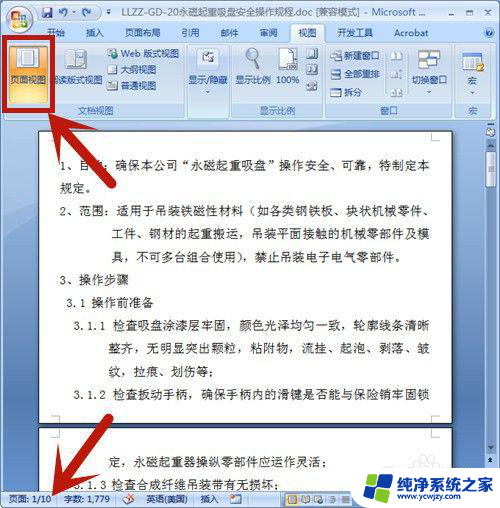
2.按快捷键【Ctrl+G】,选择定位目标为页。并输入所定位的页码:9,然后按【定位】。在这里,定位页码设置为第9页。
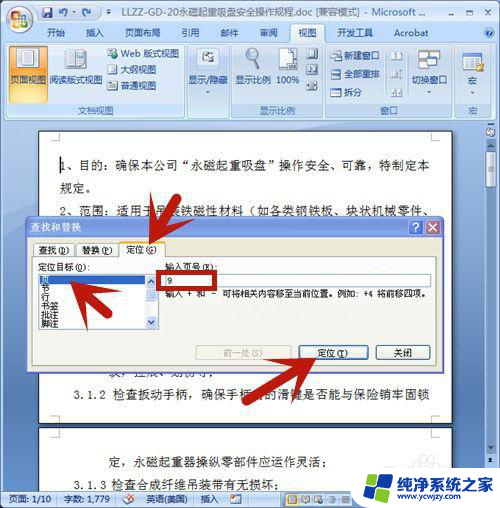
3.鼠标立即定位到第9页的开始处,点击【关闭】。 定位页码设置为第9页。
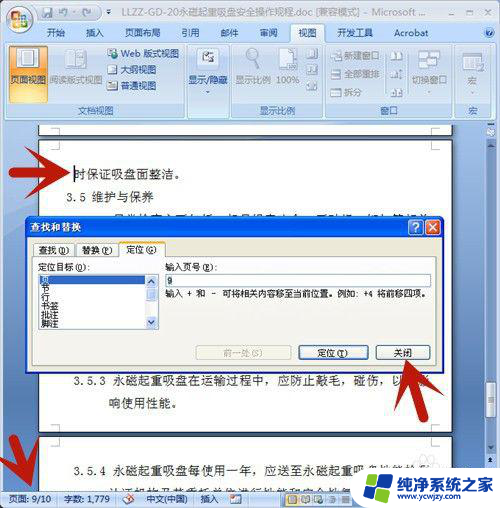
4.左手按住Shift上档键,右手鼠标点击页尾处,选中整个页面。
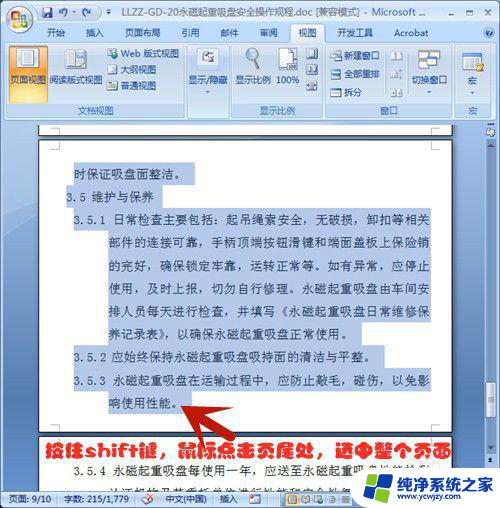
5.按Delete删除键,第9页即被全部删除啦!
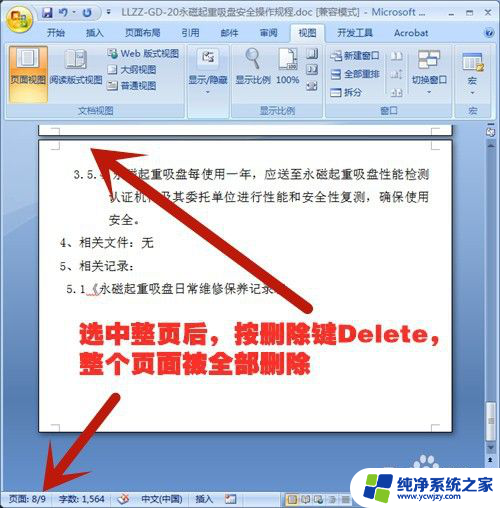
以上就是在Word中删除页的全部内容的步骤,如果您遇到了相同的问题,可以参考本文中介绍的步骤进行修复,希望对大家有所帮助。
- 上一篇: 看抖音屏幕总是自动变暗
- 下一篇: 苹果耳机可以连笔记本嘛?
word中怎么删除页相关教程
- 最后一张word怎么删除 怎么在Word中删除最后一页的空白页
- word 如何删除页面 怎样删除word文档中多余的页面
- 空白页怎么删除wps中完整一页 WPS/Word如何删除多余空白页
- word页脚如何删除 如何在Word中删除页脚
- 如何删除word中的页面 Word文档如何删除页面
- word怎么删除全部页眉 Word文档怎样一次性删除所有页眉页脚
- word首页空白页怎么删除 word第一页空白页删除方法
- 怎么删除word页眉页脚 word文档如何删除页眉页脚
- word多了一页删不掉 word文档中多了一页空白页怎么消除
- 怎么删除word分页符 Word如何删除分页符和取消分页设置
- 如何删除桌面上的小艺建议
- 为什么连接不上airpods
- 小米平板怎么连接电容笔
- 如何看电脑是百兆网卡还是千兆网卡
- 省电模式关闭
- 电脑右下角字体图标不见了
电脑教程推荐
win10系统推荐